FTP是实现文件在本地电脑与虚拟主机空间之间上传和下载的功能,因此本文将为您介绍如何使用cPanel控制面板建立FTP账号。
cPanel中创建FTP账号
1、 首先下拉cPanel控制面板页面至如图1所示,点击“Ftp Manager”选项;
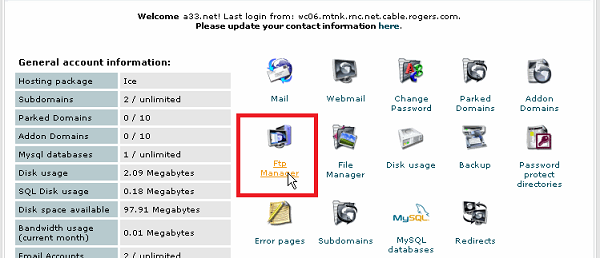
图1 点击“FTP Manager”选项
2、 在“FTP Manager”页面,“FTP Accounts”、“Anonymous FTP Controls”、“Anonymous FTP Message”与“FTP Session Control”四个选项中,选项第一个“FTP Accounts”,如图2所示;
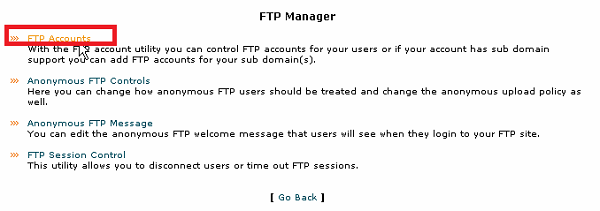
图2 选择“FTP Accounts”选项
3、 cPanel会自动为网站创建FTP账号,且此账号是不能删除的。用户如需创建新账户,则点击“Add Account”,如图3所示;
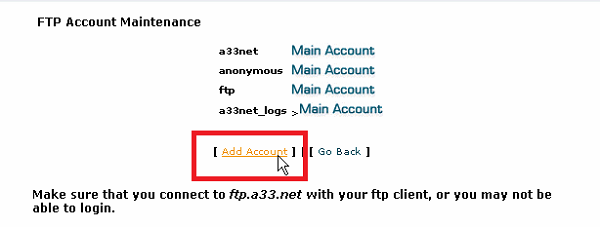
图3 点击“Add Account”创建新账户
4、 为新FTP账户设立登录名及密码,其中密码为6-8位字符,并且不能与用户名重复。输入“Login”与“Password”后,如图4所示,cPanel会自动默认访问目录名称与用户名相同,图中“Directory”框中自动填写为“/jane”,用户如改为“/”,则表示访问全站;

图4 输入FTP账户用户名及密码等信息
5、 确认创建的FTP用户名、密码及目录等信息后,点击“Create”按钮,如图5所示;
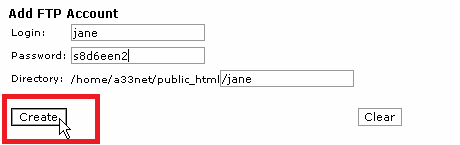
图5 点击“Create”创建新FTP账户
6、 通过以上五个步骤,就已成功创建FTP账户,如图6所示,如果您需要继续创建FTP账户,点击“Go Back”选项,即可跳转至步骤三页面继续进行添加操作;
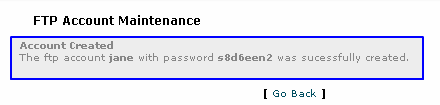
图6 成功创建FTP账号页面
7、 如果用户如图6所示,点击“Go Back”选项后将跳转至“FTP Account Maintenance”页面,可看到刚添加的FTP账号,用户可点击括号内的访问目录“/jane”或“Delete”、“Change Password”等,则进行浏览账号文件、删除和修改密码等操作,如图7所示。
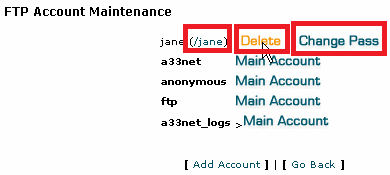
图7 对后期创建的FTP账号进行查看、修改与删除等操作







